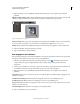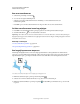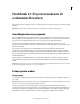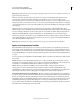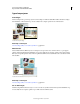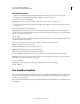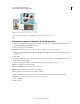Operation Manual
275
PHOTOSHOP ELEMENTS 9 GEBRUIKEN
Tekst en vormen toevoegen
Laatst bijgewerkt 10/2/2012
2 (Optioneel) Selecteer op de optiebalk het driehoekje Geometrische opties om de volgende opties te kunnen
gebruiken:
Pijlpunten Starten en Einde Maakt een lijn met pijlpunten. Selecteer Starten, Einde of beide om aan te geven aan welk
uiteinde van de lijn de pijlpunten moeten komen. De vormopties verschijnen in het pop-upvenster.
Opties voor het kiezen van een pijlpunt
Breedte en Lengte Geef de proporties van de pijlpunt op als percentage van de lijndikte (van 10 tot 1000% bij Breedte
en van 10 tot 5000% bij Lengte). Voer een waarde in voor de holling van de pijlpunt (van -50 tot +50%).
Holling Hiermee bepaalt u de hoeveelheid kromming op het breedste deel van de pijlpunt, waar deze de lijn raakt.
3 Geef in het vak Dikte de breedte van de lijn op in pixels.
4 Sleep in de afbeelding om de lijn te tekenen.
Een aangepaste vorm tekenen
Het gereedschap Aangepaste vormen biedt verschillende vormopties die u kunt tekenen. Wanneer u het gereedschap
Aangepaste vormen selecteert, kunt u deze vormen op de optiebalk kiezen.
1 Selecteer in de werkruimte Bewerken het gereedschap Aangepaste vormen . Houd indien nodig een ander
vormgereedschap in de gereedschapset ingedrukt en kies vervolgens dit gereedschap in de lijst die wordt
weergegeven.
2 Selecteer op de optiebalk een vorm in het pop-upvenster Vorm. Klik op de pijl rechtsboven in het deelvenster om
de beschikbare vormen weer te geven en de manier waarop ze moeten worden weergegeven.
3 (Optioneel) Selecteer op de optiebalk het driehoekje Geometrische opties om de volgende opties te kunnen
gebruiken:
Onbeperkt Hiermee kunt u de breedte en hoogte van een rechthoek, afgeronde rechthoek, ellips of aangepaste vorm
bepalen door te slepen.
Gedefinieerde verhoudingen Hiermee maakt u een aangepaste vorm in de oorspronkelijke proporties.
Gedefinieerde grootte Hiermee maakt u een aangepaste vorm in de oorspronkelijke grootte.
Vaste grootte Hiermee maakt u een aangepaste vorm als een vaste vorm op basis van de waarden die u invoert in de
vakken voor breedte en hoogte.
Vanuit middelpunt Hiermee tekent u een aangepaste vorm vanuit het midden.
4 Sleep in de afbeelding om de vorm te tekenen.